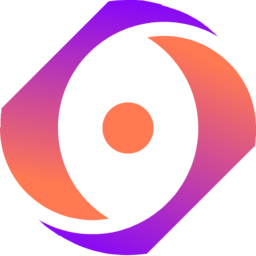直接用ISO镜像安装Windows可行,通过将ISO写入U盘创建可启动设备即可。使用微软媒体创建工具或Rufus工具制作启动盘,选择UEFI或MBR分区类型,设置U盘为第一启动项,重启后直接进入Windows原生安装界面,按提示完成安装,无需PE环境。注意备份数据、确保ISO来源可信,并根据电脑配置调整BIOS模式。

直接用ISO镜像安装Windows而不依赖PE环境是完全可行的,主要通过将ISO写入U盘并配置为可启动设备来实现。以下是具体操作方法,无需进入PE系统即可完成系统安装。
准备可启动U盘
你需要一个容量≥8GB的U盘和微软官方提供的工具来创建安装介质:
- 访问微软官网的“下载 Windows 10/11”页面
- 下载“媒体创建工具(Media Creation Tool)”
- 运行工具,选择“为另一台电脑创建安装介质”
- 工具会自动下载最新版系统并写入U盘,生成标准的可启动安装环境
这个过程本质上是把ISO内容部署到U盘,并使其具备引导能力,用户看到的是微软原生的安装界面,不是第三方PE。
手动写入ISO镜像(适用于已有ISO文件)
如果你已经有Windows ISO镜像文件,可以用以下方式处理:
- 使用 Rufus 工具(推荐最新版本)
- 插入U盘,打开Rufus,选择对应设备
- 点击“选择”按钮加载你的ISO文件
- 分区类型选“UEFI”或“MBR”根据目标电脑启动模式决定
- 文件系统保持默认,开始写入
Rufus会正确配置引导信息,使U盘能从ISO直接启动进入Windows安装程序。
设置电脑从U盘启动
制作完成后,进行安装:
- 将U盘插入目标电脑
- 开机时按快捷键(如F2、F12、Del等)进入BIOS/启动菜单
- 选择U盘为第一启动项(名称通常含“USB”或品牌名)
- 保存设置并重启,自动进入Windows安装界面
接下来按照提示选择语言、分区、输入密钥等步骤即可完成安装。
注意事项
确保以下几点避免失败:
- 备份重要数据,安装过程可能格式化磁盘
- 确认ISO来源可信,最好使用微软官方渠道获取
- 老旧电脑注意是否支持GPT/UEFI,必要时在BIOS中切换Legacy模式
- 安装过程中若无硬盘识别,可能需要额外加载存储驱动
基本上就这些。只要U盘做好了,电脑能正常引导,就可以直接进入Windows原生安装流程,不需要任何PE环境。整个过程干净、安全,且完全由微软官方机制支持。
以上就是不用PE怎么直接用ISO镜像进行Windows安装的详细内容,更多请关注php中文网其它相关文章!

最佳 Windows 性能的顶级免费优化软件
每个人都需要一台速度更快、更稳定的 PC。随着时间的推移,垃圾文件、旧注册表数据和不必要的后台进程会占用资源并降低性能。幸运的是,许多工具可以让 Windows 保持平稳运行。
来源:php中文网

本文内容由网友自发贡献,版权归原作者所有,本站不承担相应法律责任。如您发现有涉嫌抄袭侵权的内容,请联系admin@php.cn
最新问题
热门推荐
热门教程
更多>
相关推荐
热门推荐
最新课程
-
 vscode其实很简单279286次学习
vscode其实很简单279286次学习 收藏
收藏
-
 memcache基础课程15665次学习
memcache基础课程15665次学习 收藏
收藏
-
 Redis基础视频课程32786次学习
Redis基础视频课程32786次学习 收藏
收藏